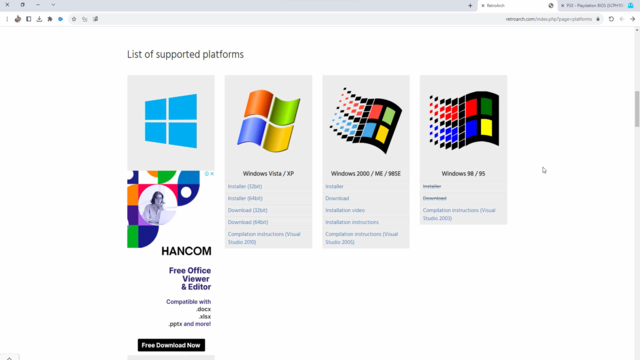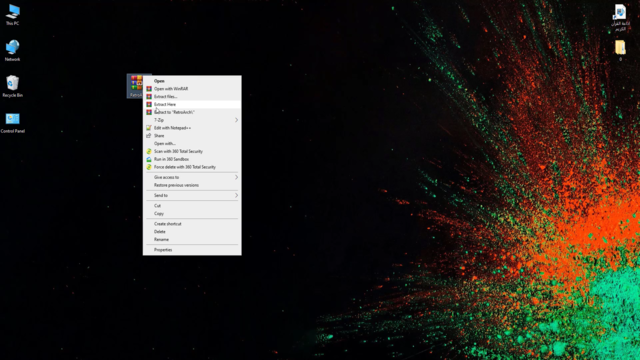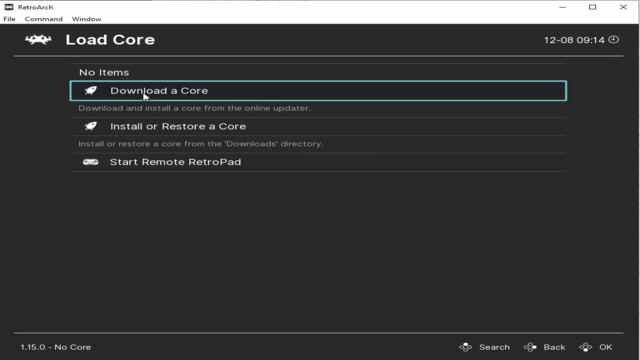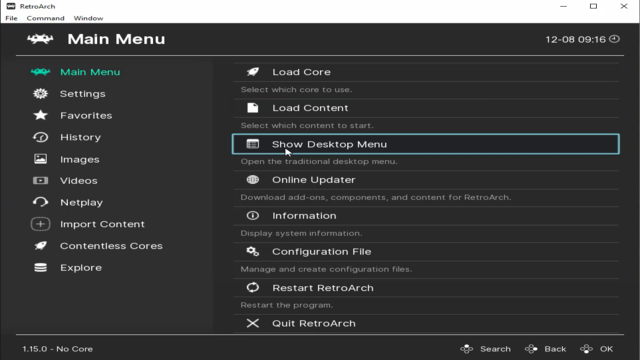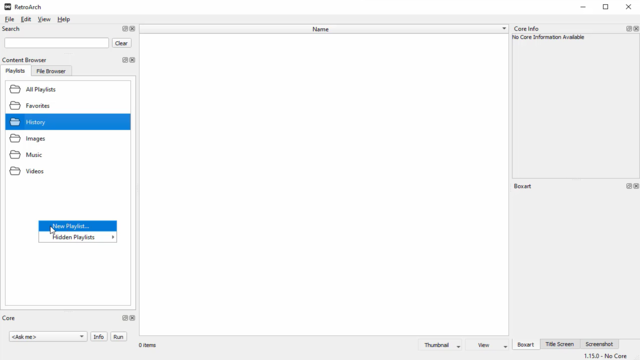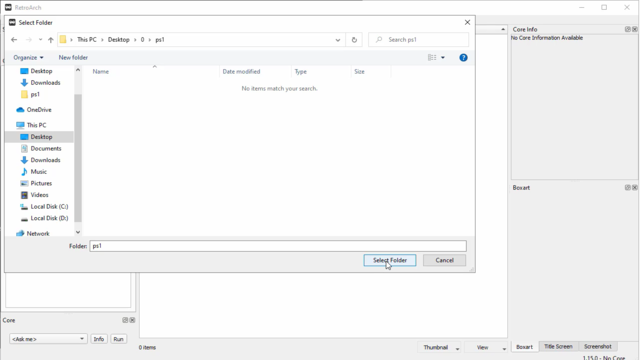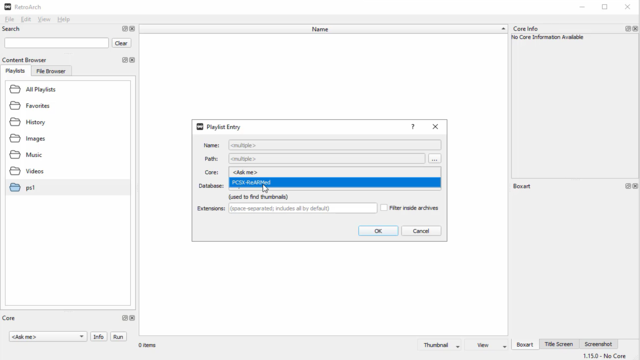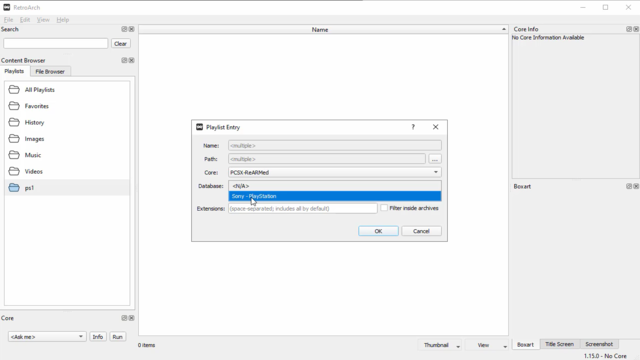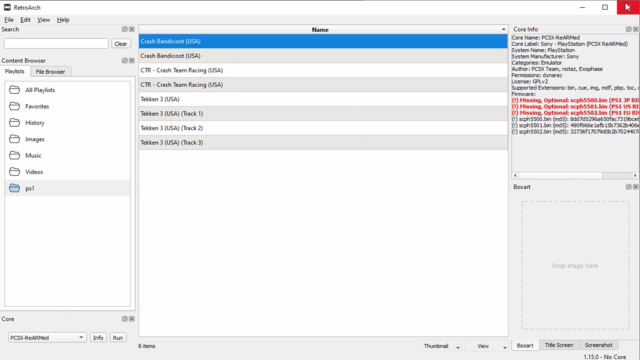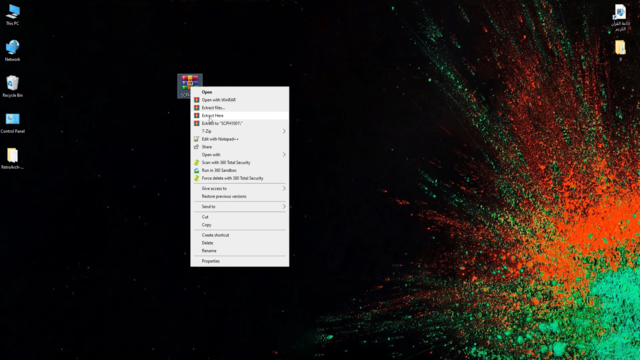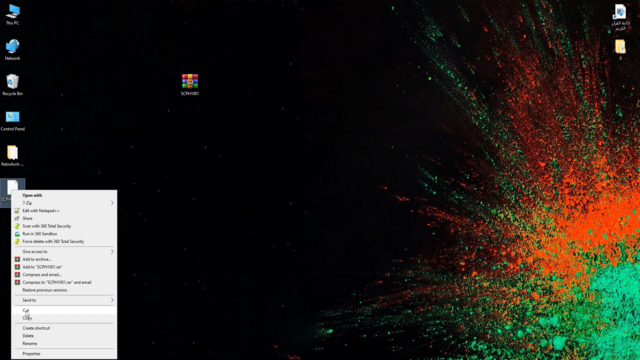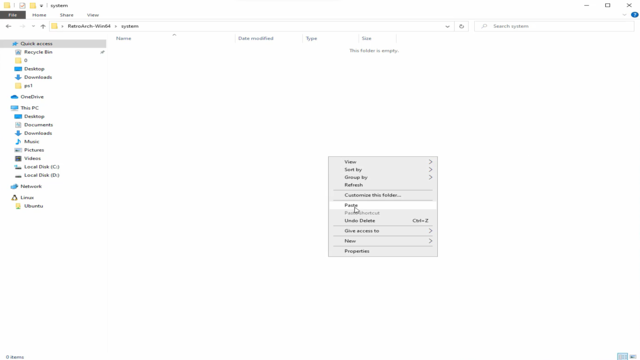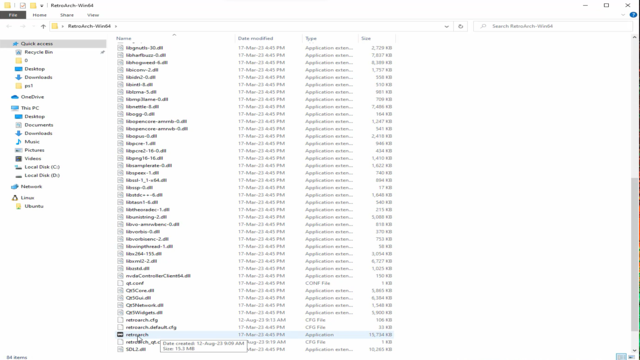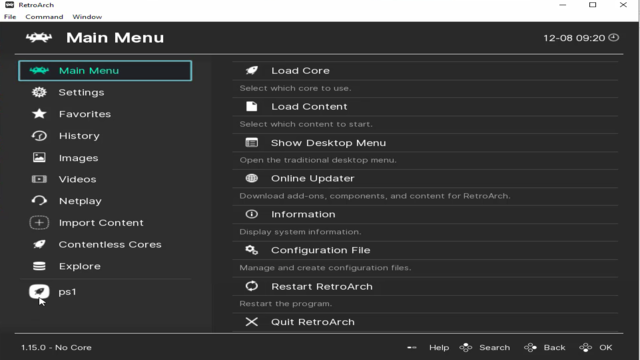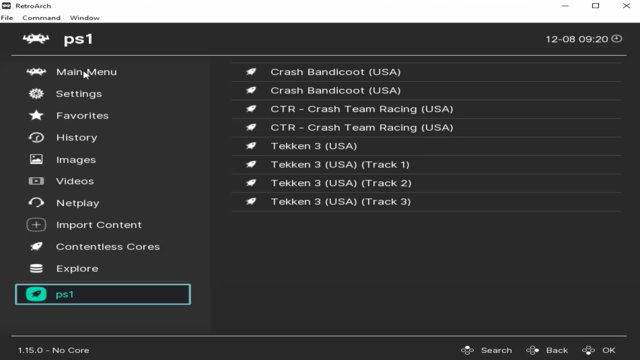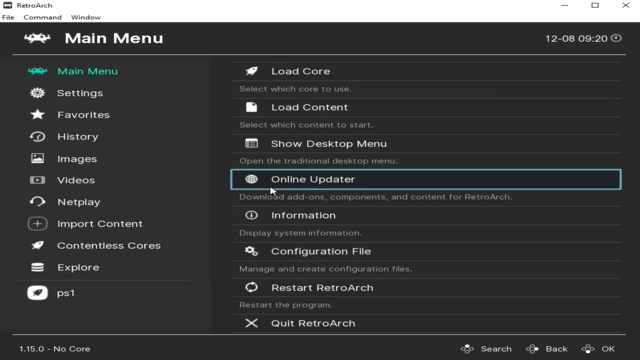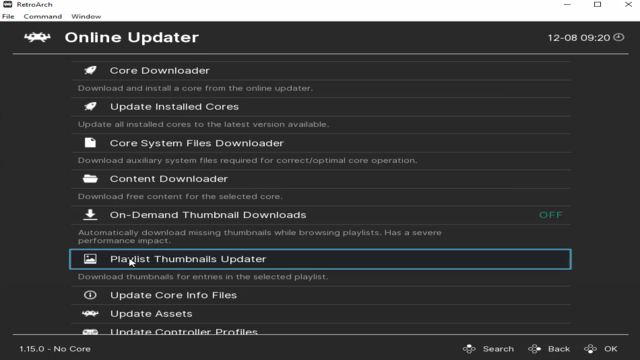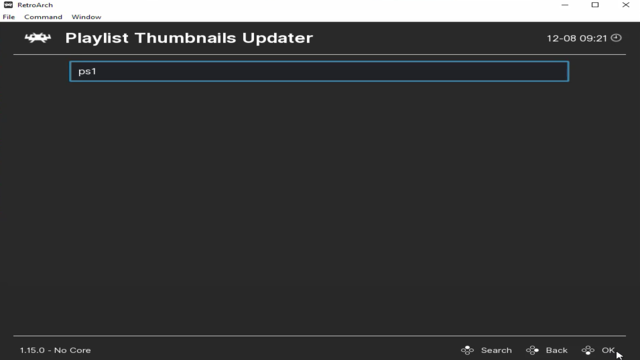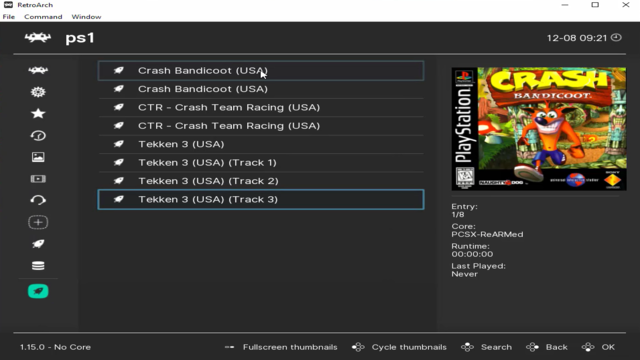playstation1 على نظام التشغيل Windows
في عالم التقنية والألعاب، يبحث العديد من المستخدمين عن طرق لاستعادة ذكريات الطفولة مع ألعاب PlayStation1 على أنظمة التشغيل الحديثة كـ Windows. تحمل ألعاب PlayStation1 طابعًا خاصًا يثير الحنين لدى الكثيرين، ولكن كيف يمكن تحقيق ذلك بكل سهولة؟ في هذا المقال، سنكشف عن الطرق الاحترافية والفعّالة لتشغيل ألعاب PlayStation1 على أنظمة التشغيل Windows.
 |
| تشغيل العاب playstation1 على نظام التشغيل Windows |
تواجه العديد من الأشخاص تحديات في تشغيل ألعاب PlayStation1 على أجهزة الحاسوب الحديثة، ومن خلال هذا المقال سنقدم لك الإرشادات اللازمة والحلول المبتكرة لتحقيق هذا الهدف بكل سهولة وبطريقة متوافقة مع معايير السيو، لنضمن لك تجربة فريدة وممتعة دون عناء.
تنصيب RetroArch
اذهب إلى هذا الموقع ستجد الرابط أسفل المقال ثم اضغط على Get RetroArch.1
ثم قم بالتمرير لأسفل وهنا يخبرك أنه يمكنني العمل على نظام التشغيل Windows Vista / XP واعمل على Windows 2000 / ME / 98SE واعمل على Windows 98 / 95 واعمل على Windows 11 / 10 / 8.1 / 8 / 7.
بالطبع سأختار Windows 11/10/8.1/8/7 وبالطبع سأختار نسخة 64 بت. انقر فوق تنزيل (64 بت).
بالطبع، قم بتنزيل ملف BIOS. ستجد الرابط في أسفل المقالة، ثم انقر بزر الماوس الأيمن على المحاكي بعد تنزيله واختر Extract Here.
وطبعا هناك شيء ثالث يجب عليك تنزيله وهو Roms وهي الألعاب.
تحميل الألعاب (Roms)
أدخل إلى المحاكي واضغط على retroarch ديل كليك.
ثم انقر فوق Load Core.
ثم انقر فوق Download a Core.
ثم انقر فوق Sony - PlayStation (PCSX ReARMed) وانتظر حتى يتم تحميل Core.
ثم اضغط OK.
ثم انقر فوق Show Desktop Menu.
ثم اضغط OK.
إعداد قائمة الألعاب
ثم نتوقف عند هذا الجزء ثم نضغط بالزر الايمن ونختار New Playlist.
هنا اكتب ps1 ثم اضغط OK.
ثم نضغط على ps1، ثم نتوقف عند هذا الجزء، ثم نضغط على كليك يمين ونختار Add Folder.
ثم اختر مكان الألعاب أو Roms واضغط على Select Folder.
هنا بجوار Core اختر PCSX - ReARMed.
بجوار Database، اختر Sony - PlayStation، ثم اضغط على OK.
ثم اضغط على Close.
ثم اضغط على Close للمحاكي.
نقل ملفات BIOS
ثم نضغط على ملف BIOS، ونضغط عليه بزر الماوس الأيمن ونختار Extract Here.
ثم اضغط عليه بزر الفأرة الأيمن بعد فك الضغط ثم Cut.
ثم انتقل إلى المحاكي وانقر فوق مجلد يسمى System.
ثم انقر بزر الماوس الأيمن فوق Paste.
ثم أدخل إلى المحاكي مرة أخرى وانقر نقرًا مزدوجًا فوق retroarch.
ثم اضغط على ps1.
تحميل صور المصغرات للألعاب
هنا لا تظهر الصور المصغرة للألعاب. سوف نعرضها في خطوات بسيطة اضغط على OK.
ثم اضغط على Main Menu.
ثم انقر فوق Online Updater.
ثم انقر فوق Playlist Thumbnails Updater.
ثم اضغط نقرة واحدة على PS1 وانتظر حتى ينتهي من تنزيل الصور المصغرة لجميع الألعاب.
ثم اضغط OK.
وهنا بعد ما دخلنا على الألعاب ظهرت الصور المصغرة.
روابط التحميل المذكوره فى الشرح
لتحميل المحاكي RetroArch: أضغط هنا
لتحميل Bios: أضغط هنا
لمشاهدة الفيديو: أضغط هنا
في ختام هذا المقال، أصبح بإمكان عشاق ألعاب PlayStation1 استعادة لحظات الطفولة على أنظمة Windows بسهولة واحترافية. بفضل الحلول والإرشادات التي قدمناها، يمكنك الآن الاستمتاع بتجربة اللعب بكل يسر وبدون تعقيدات. لذا، انطلق واستمتع بعالم الألعاب التقليدي على جهازك الحديث، ولا تدع الذكريات تضيع في زحمة التكنولوجيا الحديثة.